
Illustrator jest jednym z programów do projektowania, na które najczęściej zwracają się użytkownicy i branże na całym świecie. Jedną z jego cech jest to, że jest to program łatwy w użyciu i ma krótką krzywą uczenia się. Za pomocą którego możesz zrobić wiele rzeczy, na przykład usunąć tło z obrazu.
Illustrator jest uważany przez firmy za jedno z najbardziej wymaganych programów do projektowania graficznego. Ponadto, aby utworzyć tabelę za pomocą tego programu, musisz „Otwórz nowy dokument” i „Utwórz prostokąt” które będzie zawierać tabela.
Następnie powinieneś udać się na sesję „obiekt” W prawym górnym menu, a następnie po wyświetleniu podmenu wybierz „Śledzenie”, a następnie „Wiersze i kolumny”.
Adobe Illustrator ułatwia tworzenie tabel
W oknie, które zostanie otwarte, musisz „Dodaj liczbę wierszy i kolumn, które ma zawierać tabela” może mieć 6 rzędów i 5 kolumn. Następnie w tym samym oknie możesz wybrać opcję „Podgląd tabeli”Następnie kliknij „Ok” i stół jest gotowy.
Jeśli wynik nie jest taki, jakiego oczekiwano lub nie są przekonani, mogą wybrać całą tabelę, a następnie powtórzyć procedurę: obiekt> ścieżka> wiersze i kolumny. Dokonujemy modyfikacji, a następnie wciskamy przycisk Ok.
Następnie możesz podać format i zmienić kolory, w tym celu można je umieścić w każdym polu tabeli i wybrać kolor dla każdego pudełka, jeśli chcą. Panel kolorów znajduje się w menu po lewej stronie, gdzie znajdują się wszystkie narzędzia.
Jeśli chcesz dodatkowo zmodyfikować tabelę, możesz wybrać narzędzie do bezpośredniego zaznaczania i przejść na górę tabeli i zmniejszyć ją tak, aby pierwsza kolumna była węższa, dzięki czemu nagłówek będzie wyglądał ładniej.
Po zastosowaniu kolorów zaznacz całą tabelę i wróć do górnego panelu, aby wybrać opcję „obiekt”, w menu rozwijanym wybierz „Rysunek kalkowy” i w końcu „wiersze i kolumny” aby stworzyć bardziej efektowne lub atrakcyjne tabele, jeśli zastosujesz wysokość i szerokość.
Zwiększając wartości wysokości i szerokości, możesz automatycznie wyświetlić podgląd zmian w tabeli i zdecydować, czy chcesz je zastosować, czy nie.
Jeśli chcesz opuścić stół w klasyczny sposób, możesz kliknąć przycisk Anuluj, aby powrócić do poprzedniego formatu. Ponadto możesz zmodyfikować kolor konturu i nadać komórkom żądany kolor.
Odkryj krok po kroku, jak stworzyć tabelę inną metodą
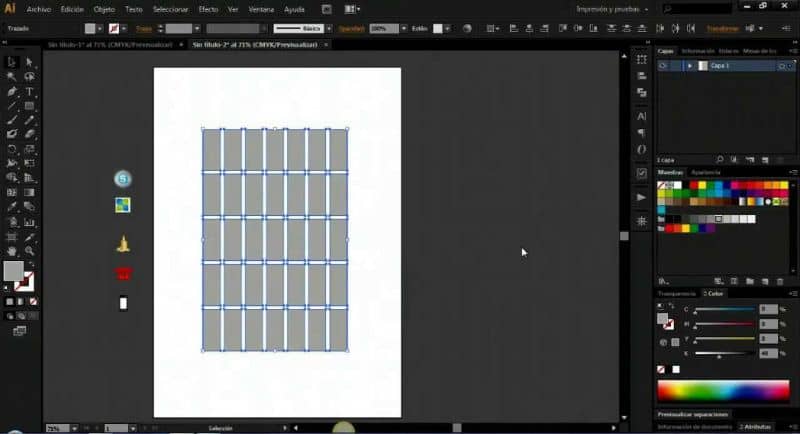
Inną opcją tworzenia tabel jest program Illustrator w wersji CS6, możesz otworzyć program, wybrać „Archiwum” który jest w górnym panelu i tam wybierasz „Nowy”, ustaw właściwości dokumentu, a następnie naciśnij „OK”. Następnie na pasku narzędzi wybierz narzędzie „Siatka prostokątna”.
Utwórz siatkę w obszarze dokumentu, przytrzymując lewy przycisk myszy i przesuwając ją. Również naciskając lewy przycisk kursora naciśnij klawisz C. na klawiaturze, aby w ten sposób określić rozmiar komórek w siatce poziomej.
Możesz także nacisnąć klawisz X, aby zresetować rozmiar komórki. Razem możesz nacisnąć klawisz V, aby określić rozmiar komórek w pionie. Lub naciśnij przycisk «F», aby zresetuj rozmiar komórki a kiedy skończysz, zwolnij lewy przycisk kursora.
Następnie wybierz narzędzie „Wybór bezpośredni” i wybierz pionowy punkt linii, którą chcesz usunąć, przesuń kursor poza krawędź stołu i naciśnij klawisz Delete. Następnie zaznaczasz punkty poziomej linii, trzymając wciśnięty klawisz „Shift”, a następnie naciskając klawisz Delete.
Zastosuj ten krok do linii, które chcesz wyeliminować, w ten sposób nauczysz się używać narzędzi. Tworzenie tabel jest prostą procedurą i wymaga kilku kroków.
Na koniec mamy nadzieję, że ten artykuł był Wam pomocny, jednak chcielibyśmy wiedzieć Czy udało Ci się łatwo tworzyć tabele w Adobe Illustrator CC z powyższymi krokami? Czy jest inny sposób na łatwe tworzenie tabel? Zostaw swoją opinię w komentarzach.
Może Cię również zainteresować, Jak korzystać z narzędzia do malowania interaktywnego w programie Adobe Illustrator | Konwertuj tekst na ścieżkę

